على الرغم من أن Apple أضافت أخيرًا دعمًا لـ الحاجيات الشاشة الرئيسية قبل بضع سنوات ، لم يكن الأمر كذلك حتى iOS 16 أن هؤلاء وصلوا أخيرًا إلى ملف اقفل الشاشة، مما يسمح لك برؤية كل شيء بسرعة من الطقس إلى قائمة المهام والمواعيد القادمة والمزيد في لمحة - كل ذلك دون فتح قفل iPhone الخاص بك.
محتويات
- كيفية إضافة أدوات إلى شاشة القفل الخاصة بك على نظام iOS 16
- كيفية إزالة الحاجيات من شاشة قفل iPhone
مقاطع الفيديو الموصى بها
سهل
5 دقائق
iPhone 8 أو أحدث
iOS 16
على الرغم من أن أدوات قفل الشاشة مفيدة عبر مجموعة iPhone بأكملها ، إلا أنها أعطت الامتداد آيفون 14 برو و آيفون 14 برو ماكس القوى الخارقة الجديدة ، وذلك بفضل شاشة جديدة رائعة تعمل دائمًا التي ظهرت على هذه النماذج.
الآن بعد أن تم إيقاف تشغيل iOS 16 لفترة من الوقت ، لا يوجد نقص في التطبيقات التي تدعم أدوات قفل الشاشة. بطبيعة الحال ، تشمل هذه التطبيقات المضمنة من Apple مثل الطقس والتقويم والتذكيرات والنشاط والمزيد ، بالإضافة إلى مجموعة كبيرة من تطبيقات الطرف الثالث مثل فيسبوك رسول، خرائط جوجلو Gmail و Fantastical والأشياء وحتى الدردشة و القطعة عن بعد يتيح لك معرفة مدى قربك أو بعدك من أحد أفراد أسرتك.
يجب أن تدرك أن هذه مختلفة عن الأدوات التي يمكنك وضعها على شاشتك الرئيسية، لذلك لن تتمكن بالضرورة من الوصول إلى نفس النوع من الأدوات المصغّرة ، ولا تزال بعض التطبيقات التي تحتوي على عناصر واجهة مستخدم قادرة على الشاشة الرئيسية لا تقدم أدوات لشاشة القفل. أدوات شاشة القفل محدودة أيضًا أكثر من نظيراتها في الشاشة الرئيسية ، حيث تقدم المعلومات بتنسيق أحادي اللون أصغر بكثير.
لا يمكنك أيضًا لصق شاشة القفل بالكامل باستخدام الأدوات ؛ تقصر Apple هذه العناصر على صف واحد يصل إلى أربعة عناصر واجهة مستخدم مربعة ، أو أدوات مستطيلة الشكل ، أو ثلاث أدوات إذا كنت تريد الجمع بين كلا الحجمين. الخبر السار هو أنه يمكنك الحصول عليه شاشات قفل متعددة مع أدوات مختلفة وحتى ربطها أوضاع التركيز، حتى تتمكن من الاحتفاظ بأدواتك مصممة لتناسب الأماكن والعقليات المختلفة التي تجد نفسك فيها طوال يومك.

كيفية إضافة أدوات إلى شاشة القفل الخاصة بك على نظام iOS 16
تتم إضافة عناصر واجهة مستخدم إلى شاشة قفل iPhone بنفس طريقة تغيير أي جزء من شاشة القفل. يختلف الأمر قليلاً عما كان لدى Apple في السنوات السابقة ، ولكن يجب أن يكون سهلاً بما يكفي بمجرد أن تعتاد عليه.
الخطوة 1: من شاشة قفل iPhone ، حدد (اضغط مع الاستمرار) لفترة طويلة على أي مساحة فارغة للدخول إلى وضع التحرير.
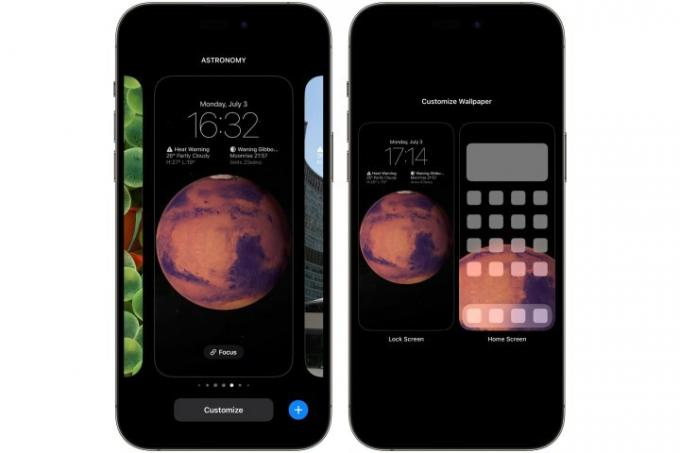
الخطوة 2: من هنا اختر يعدل أو يكيف و اختار اقفل الشاشة على الجانب الأيسر.

متعلق ب
- سأكون غاضبًا إذا لم يحصل iPhone 15 Pro على هذه الميزة
- كيفية التخلص من معرف Apple الخاص بشخص آخر على iPhone الخاص بك
- يمكنك الحصول على أحدث هاتف iPhone SE من Apple مقابل 149 دولارًا اليوم
الخطوه 3: يختار إضافة الحاجيات من الصندوق الموجود أسفل الساعة.

الخطوة الرابعة: سيظهر منتقي الأدوات الذي يعرض بعض الأدوات المقترحة التي يمكنك إضافتها بسرعة ، متبوعة بقائمة أبجدية بجميع التطبيقات المثبتة على جهاز iPhone الخاص بك والتي تدعم أدوات قفل الشاشة.
الخطوة الخامسة: إذا ظهرت الأداة التي تريد إضافتها في الاقتراحات ، فحددها لإضافتها إلى درج عناصر واجهة المستخدم أسفل الساعة.

الخطوة السادسة: بخلاف ذلك ، قم بالتمرير لأسفل لتصفح قائمة التطبيقات. عندما تجد التطبيق الذي تريد إضافة عنصر واجهة مستخدم منه ، حدده لرؤية أدوات شاشة التأمين المتوفرة لهذا التطبيق. في حالة توفر أدوات متعددة ، يمكنك التمرير سريعًا لليمين للاطلاع على خيارات إضافية.
الخطوة السابعة: كرر الخطوتين 5 و 6 لإضافة أي عناصر واجهة مستخدم إضافية. كما ذكرنا سابقًا ، يمكنك إضافة ما يصل إلى أربع أدوات صغيرة ، أو وحدتين كبيرتين ، أو عنصر واجهة مستخدم كبير واثنين من الأدوات الصغيرة. يتم وضع الأدوات التي تضيفها تلقائيًا ، ويكون التخطيط مقيدًا بعض الشيء. يمكنك إعادة ترتيب عناصر واجهة مستخدم أصغر حجمًا أو عنصرين أكبر ، ولكن يجب أن تكون الأداة الأكبر دائمًا على الجانب الأيسر للأدوات الأصغر.
الخطوة الثامنة: بمجرد اختيار الحاجيات التي تريدها ، حدد ملف زر X في الزاوية العلوية اليسرى من منتقي الأدوات ، ثم اختر منتهي من أعلى اليمين إلى النهاية. إذا كنت تقوم بإنشاء شاشة قفل جديدة ، فسترى تعيين كزوج من ورق الحائط - حدد هذا واحفظه.

كيفية إزالة الحاجيات من شاشة قفل iPhone
سواء كنت ترغب في تنظيف شاشة القفل أو مجرد إزالة بعض الأدوات لإفساح المجال لأخرى مختلفة ، يمكنك تغيير ترتيب عناصر واجهة المستخدم بسهولة مثل إضافة الأدوات في المقام الأول.
الخطوة 1: من شاشة قفل iPhone ، حدد (اضغط مع الاستمرار) لفترة طويلة على أي مساحة فارغة للدخول إلى وضع التحرير.
الخطوة 2: من هنا اختر يعدل أو يكيف و اختار اقفل الشاشة على الجانب الأيسر.
الخطوه 3: حدد منطقة القطعة. ال إضافة الحاجيات سيظهر منتقي.
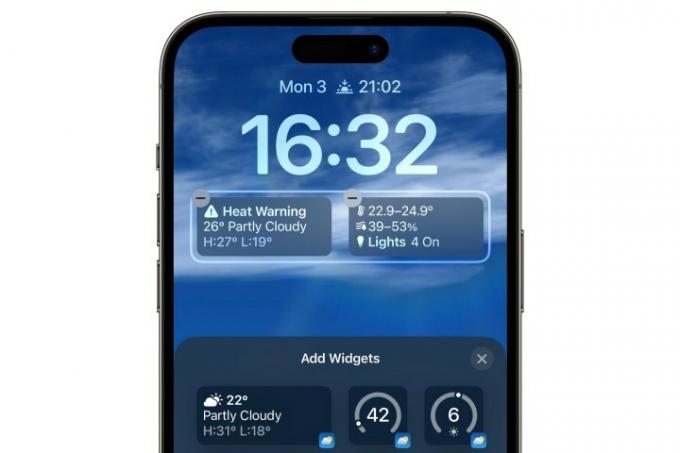
الخطوة الرابعة: حدد ملف علامة ناقص (-) في الزاوية اليسرى العلوية من الأداة التي تريد إزالتها. يمكنك أيضًا سحب عنصر واجهة المستخدم من درج عناصر واجهة المستخدم. كرر هذا مع أي عناصر واجهة مستخدم أخرى تريد إزالتها.
الخطوة الخامسة: إذا كنت ترغب في إضافة عنصر واجهة مستخدم جديد لاستبدال العناصر التي قمت بإزالتها ، فاتبع الإرشادات الواردة في القسم السابق. خلاف ذلك ، حدد ملف زر X في الزاوية العلوية اليسرى من منتقي الأدوات ، ثم اختر منتهي من أعلى اليمين للانتهاء.
على الرغم من أن التطبيقات المصغّرة في iOS 16 هي بداية رائعة ، لا يزال هناك مجال للتحسين. على سبيل المثال ، يمكن أن تسمح لك Apple بتخصيصها عن طريق إضافة المزيد من مساحة عنصر واجهة المستخدم إلى شاشة القفل بدلاً من الأربعة المحدودة. أيضا ، بينما ربما سمعت ذلك يضيف iOS 17 عناصر واجهة مستخدم تفاعلية، هذا فقط لأدوات الشاشة الرئيسية. حتى الآن ، لا يبدو أن Apple تفعل الكثير مع أدوات قفل الشاشة على iPhone مع إصدارات البرامج لهذا العام ، ولكن الخبر السار لمحبي iPad هو أن سينضم جهاز Apple اللوحي إلى حفلة شاشة القفل مع iPadOS 17.
توصيات المحررين
- تم بيع iPhone للتو مقابل مبلغ مجنون في المزاد
- كيفية تنزيل الإصدار التجريبي من iPadOS 17 على جهاز iPad الآن
- كيفية تنزيل الإصدار التجريبي من iOS 17 على جهاز iPhone الخاص بك الآن
- يتم خصم أطنان من حالات iPhone الرسمية لـ Amazon Prime Day
- كيفية تحويل Live Photo إلى فيديو على جهاز iPhone الخاص بك
ترقية نمط حياتكتساعد الاتجاهات الرقمية القراء على متابعة عالم التكنولوجيا سريع الخطى من خلال أحدث الأخبار ومراجعات المنتجات الممتعة والافتتاحيات الثاقبة والنظرات الخاطفة الفريدة من نوعها.



